Vidmore DVD Monster 1.0.16完整版

- 软件分类: 游戏娱乐
- 软件大小: 57.76 MB
- 软件语言: 简体中文
- 授权方式: 免费软件
- 运行环境: Win ALL
- 更新时间: 2022-07-16
- 软件介绍
- 下载地址
- 同类推荐
- 相关文章
Vidmore DVD Monster完整版是一款非常好用的DVD翻录软件,实用非常简单,帮助用户轻松完成DVD的翻录工作。Vidmore DVD Monster完整版支持众多视频以及音频格式,功能强大,本站会为用户提供Vidmore DVD Monster完整版的下载,其中包括原版的安装文件以及破解补丁文件,用户在完成安装之后在实用补丁来破解。
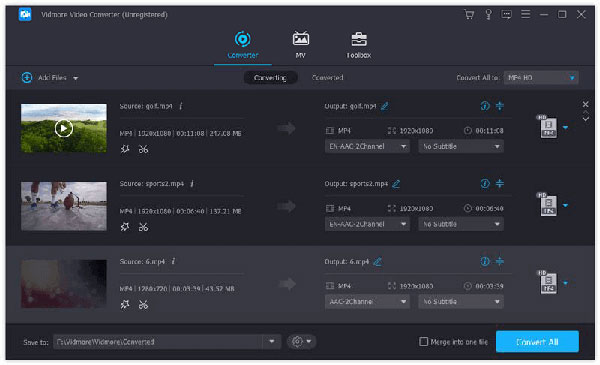
Vidmore DVD Monster完整版软件功能
1、将DVD翻录为流行的视频和音频格式
Vidmore DVD Monster具有领先的DVD处理算法,并支持翻录几乎所有自制DVD电影(新旧DVD)。使用此工具,您可以轻松地将DVD集合备份到硬盘驱动器,并将它们保存为多种视频或音频格式。它还允许您从不同的编解码器(HEVC,H.264,MPEG-4,VP9)中选择输出文件。
2、将DVD翻录到手机,平板电脑,电视等
Vidmore DVD Monster是翻录DVD的最佳工具,可让您在任何设备上观看自制DVD电影。您可以轻松地从所有常见设备的各种优化预设中进行选择,例如iPhone,iPad,三星,华为,LG,小米,索尼,Apple TV,Xbox,PS4等。使用此DVD软件,比以往任何时候都可以更方便地随时随地观看DVD光盘。
3、将整个DVD翻录到计算机(带菜单)
除了正常的转换功能外,这种功能强大的DVD翻录还提供了高级选项,可将自制DVD电影翻录为MPG,DVD ISO和文件夹,而无需进行转码。这样,您可以制作原始DVD的未经压缩的真实数字副本。输出文件包含完整的DVD结构,视频和音频轨道,菜单,章节和字幕,而没有任何质量损失。然后,您就可以将副本用于其他目的,例如将其刻录到另一张DVD光盘上。
4、以出色的质量更快地转换DVD 3倍
使用Vidmore DVD Monster,您无需担心DVD翻录过程的漫长等待时间。这款功能强大的软件支持批量转换,多核CPU和GPU加速,从而使DVD翻录变得轻松快捷。
5、轻松编辑和修改DVD电影
该DVD翻录软件内置有视频编辑器,可让您快速编辑DVD电影。使用各种编辑选项,您可以完全控制输出视频效果。以下是可用的编辑功能。
Vidmore DVD Monster完整版安装教程
1、下载软件压缩包文件,双击打开“setup.exe”,选择语言进行安装
2、确定安装信息,无误,点击Next进行安装
3、阅读软件的许可协议,阅读完成后点击我接受许可协议,必须接受协议才能继续安装软件
4、点击“Browse”可更改安装软件位置
安装向导默认设置的软件默认安装路径为C:Program Files (x86)VidmoreVidmore DVD Monster

5、创建桌面快捷方式,需要即可勾选,不需要可以取消勾选
6、确定安装信息,无误,点击Intall进行安装
7、软件安装完成,安装向导会提示完成软件安装向导,取消勾选,点击Finish

8、将Crack文件下的子文件复制到软件文件中,点击替换目标中的文件
9、双击打开Vidmore DVD Monster官方版软件,点击红色选框下的About,如下图软件破解完成,可以放心使用软件

Vidmore DVD Monster完整版使用帮助
1、在计算机上打开Vidmore DVD Monster。并确保计算机上有视频。
2、单击界面中间的加号图标,该程序将自动为您加载DVD视频。
3、在界面的右上角选择目标格式,然后在底部栏中设置视频的保存路径。在这些之后,单击“全部翻录”。
4、设置
您是否看到保存路径栏旁边的齿轮图标?
您可以在其中进行配置文件设置。单击图标进入菜单。这是三个设置。
任务时间表:
您可以选择任务完成后要执行的操作。
1、打开输出文件夹。
2、关闭电脑。
3、休眠计算机。
4、退出程序。
5、什么都不做。
完成后,单击“确定”。
GPU加速:
您是否可以启用GPU加速。如果启用GPU加速,则可以在“首选”栏中选择“自动选择”或“AMD加速”。
完成后,单击“确定”。
所有设定:
通过单击此,您选择所有配置文件设置。
一般
您可以选择字幕语言和音频语言。每个列表中都包含30多种语言。
其中也包括“启用GPU加速”和“自动检查更新”。
转换
在此部分中,您可以选择输出文件夹和快照文件夹。您还可以选择是否在转换后从列表中删除源文件。
要添加字幕和音频,请使用以下三个选项。
1、每次添加的通知。
2、直接添加。
3、添加后进入编辑界面。
Ripper
在“Ripper”选项中,您可以进行的设置与“Convert”选项中的设置几乎相同。
您可以设置输出文件夹和快照文件夹。
选择是否在转换后从列表中删除源文件。
添加字幕和音频时的三种设置。
1、提醒我每次编辑。
2、直接添加到列表。
3、添加到列表后直接编辑。
同类推荐
-
饭局狼人杀PC版 V2.10.5免费下载

2020-05-26
立即下载 -
暴走大鹅 官方版

2022-06-18
立即下载 -
jansson.dll下载

2022-06-18
立即下载 -
MD5助手 V1.0.0.3完整版

2022-06-18
立即下载 -
联想电源管理软件 V8.0.3.50最新版

2022-06-28
立即下载 -
Autoruns(开机启动工具) V14.04官方版

2022-08-09
立即下载
相关文章
-
鲁大师显卡排行榜在哪看?
2023-01-02 -
Website Painter该如何使用?
2023-01-02 -
TortoiseGit如何创建版本库?
2022-12-25 -
免费有效_Photoshop CC 2018序列号最新下载
2022-12-18 -
CCTalk电脑版怎么进行直播?
2022-12-18 -
如何在 Microsoft Word 中添加字体
2022-12-11 -
稿定设计App使用模板的方法
2022-12-11 -
MuMu模拟器设置键位的方法
2022-12-11 -
PhotoZoom如何自定义放大图片?
2022-12-04 -
如何解锁 Microsoft Excel 中的锁定单元格 ?
2022-06-16
 CleanMyPC V1.12.1.2157最新版
CleanMyPC V1.12.1.2157最新版  O&O DiskImage Pro(镜像制作) V17.0.422中文版
O&O DiskImage Pro(镜像制作) V17.0.422中文版  DVD-Cloner Gold 2019正式版
DVD-Cloner Gold 2019正式版  XY苹果助手 5.1.4.12026电脑版
XY苹果助手 5.1.4.12026电脑版 




